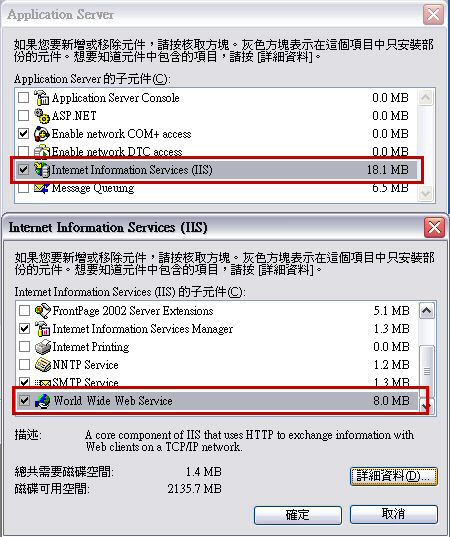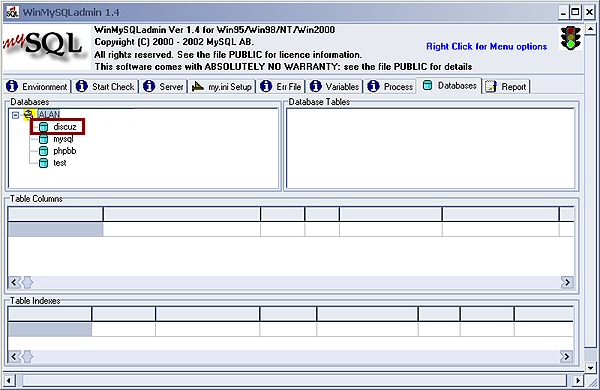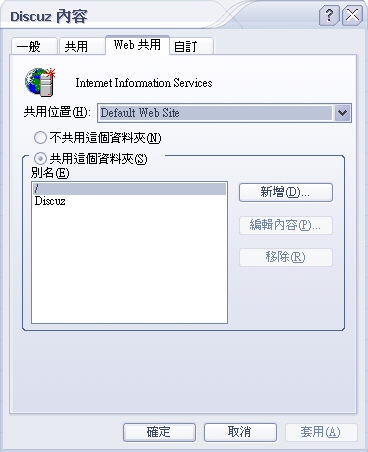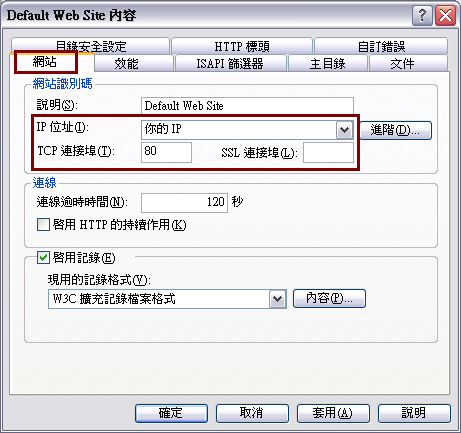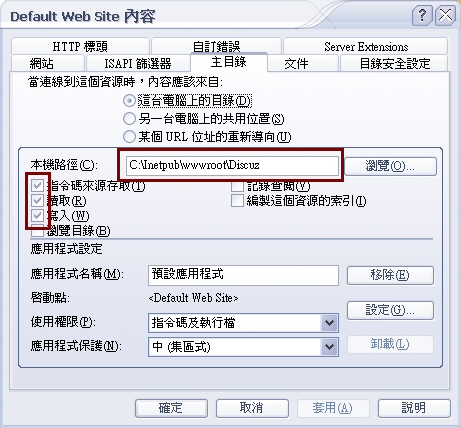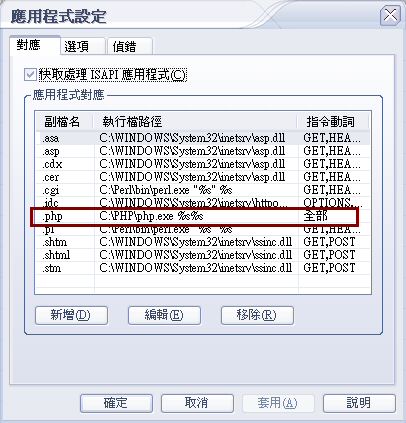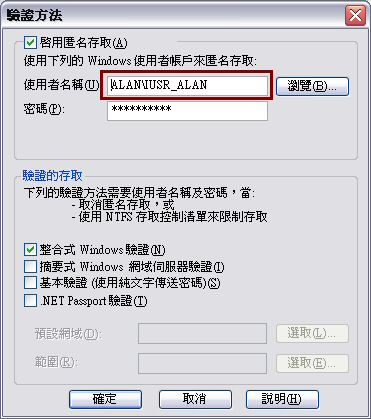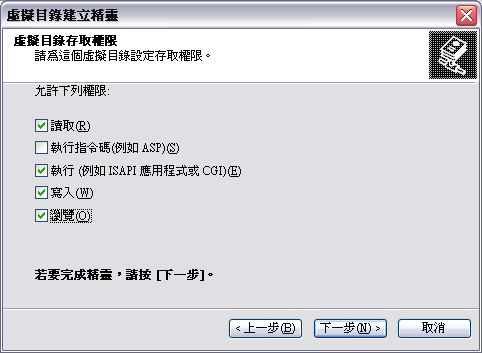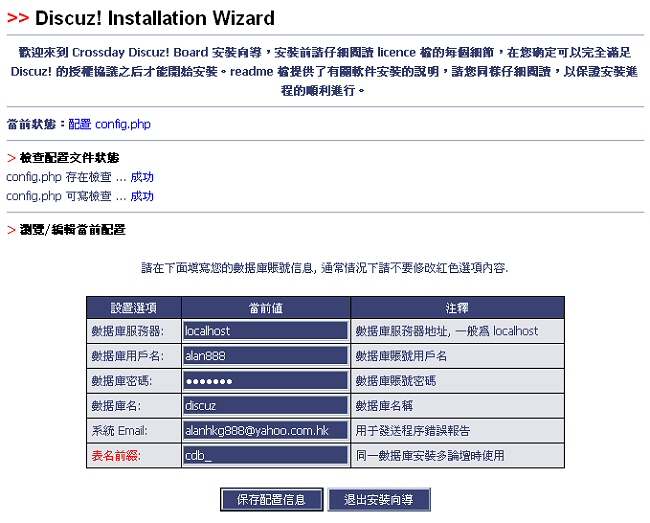僅適用於 Windows XP Professional 及 Windows Server 2003
1. 在〔控制台〕→〔新增或移除程式〕→〔新增/移除Windows元件〕
選〔Internet Information Services (IIS)〕
*如果是 Windows Server 2003 先選
〔Application Server〕再選〔Internet Information Services (IIS)〕
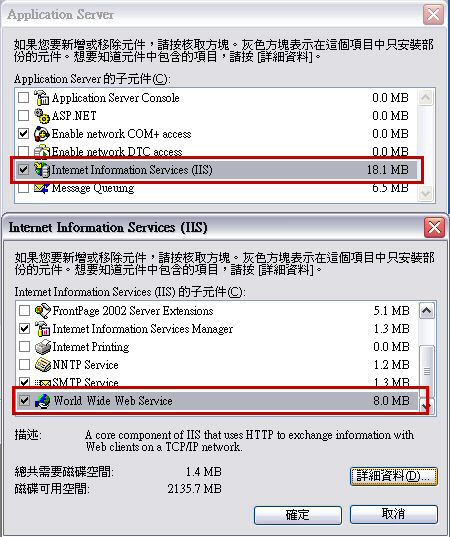
2. 再在〔Internet Information Services (IIS)〕點選〔詳細資料〕
除預選項目確定已選〔World Wide Web Service〕內的〔World Wide Web Service〕
安裝後便在 C 盤出現 C:\Inetpub\wwwroot 這個目錄
及在〔控制台〕→〔系統管理工具〕內多了〔Internet Information Services〕圖示
3. 先下載及安裝
php
4.3.0 1,044KB
3. 先下載及安裝
mysql server 3.23.52
12.5MB
不要下載最新版本,此版本是不能順利安裝及使用
安裝好後在〔c:\mysql\bin\〕(c:是假設 mysql 安裝在 C 盤) 下找〔winmysqladmin.exe〕的檔案
找到後右點鼠標選〔複製〕然後到〔C:\Documents and Settings\你的用戶名\Start Menu\Programs\Startup〕
(c:是假設你的系統安裝在 C 盤) 右點鼠標選〔貼上捷徑〕,這樣每次啟動電腦便會載入這程式
然後再執行〔winmysqladmin.exe〕檔案,此時會要求輸入〔mysql server〕 的〔用戶名〕及〔密碼〕,
然後在〔databases〕→在〔mysql〕及〔test〕下的空白位置
右點鼠標選〔Create Database〕及在〔Databases Name〕上填上〔discuz〕後按〔Create Database〕
完成後便多了一個〔discuz〕的數據庫
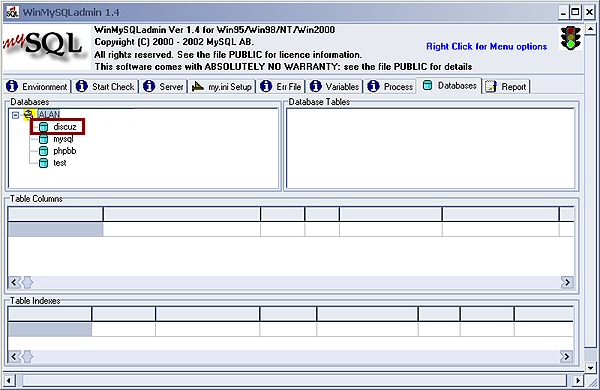
4. 下載
Discuz! 2.0 繁體版 537KB 及解壓,
然後將解壓後的〔Discuz20〕下〔Discuz!〕改名為〔Discuz〕
並將此目錄移至〔C:\Inetpub\wwwroot〕目錄下
6. 用〔檔案總管〕按下列程序將〔C:\Inetpub\wwwroot\Discuz〕的目錄調整
鼠標右點〔資料夾〕→〔共用和安全性〕在〔Web 共用〕選〔共用這個資料夾〕
并點選〔讀取及執行〕、〔寫入〕、〔修改〕及〔執行〕
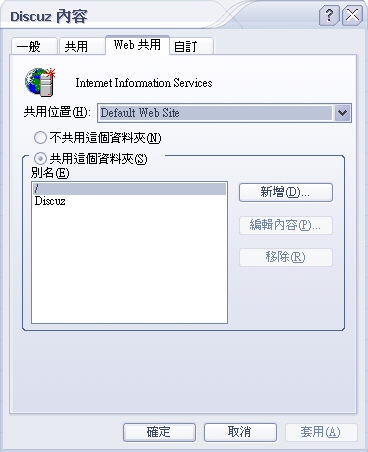
如果是使用 NTFS 格式者同時在上列資料夾的〔共用和安全性〕→〔安全性〕
在〔群組或使用者名稱〕按〔新增〕及加入〔IUSR_XXXXX〕
*XXXXXX 代表本機的電腦名稱
*如找不到〔安全性〕請在〔檔案總管〕→〔工具〕→〔資料夾選項〕
在〔檢視〕內不選〔使用簡易檔案共用(建議使用)〕便會出現
7. 在〔開始〕→〔所有程式〕→〔系統管理工具〕下選〔Internet Information Services〕
8. 打開〔網站〕→右點〔預設網站〕選內容
a. 在〔網站〕→〔位址〕上填上〔你的 IP〕,〔TCP 連接埠〕為〔80〕
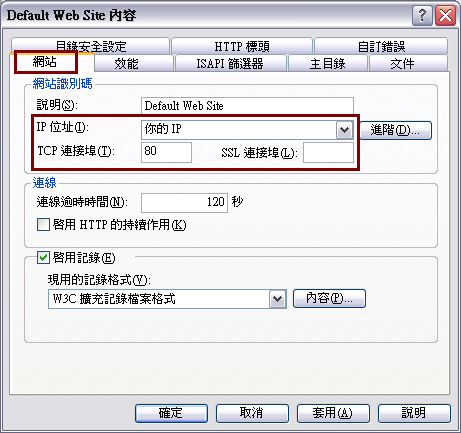
b. 在〔主目錄〕→〔本機路徑〕上選〔C:\Inetpub\wwwroot\Discuz〕
另點選〔指令碼來源存取〕、〔讀取〕及〔寫入〕
在〔應用程式設定〕→〔使用權限〕選〔指令碼及執行檔〕
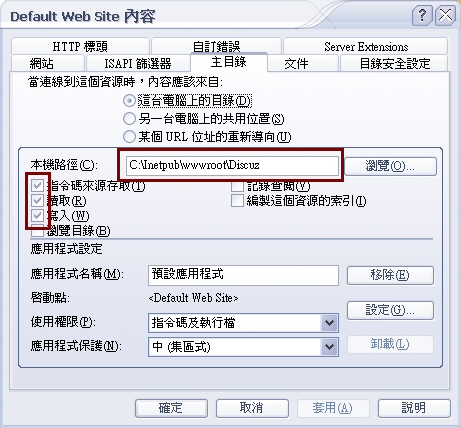
再在〔應用程式設定〕→〔設定〕選〔新增〕
在〔執行檔〕一欄上填上〔C:\PHP\php.exe "%s" %s〕
在〔副檔名〕一欄上填〔.php〕
及選〔所有的指令動詞〕另點選〔指令碼引擎〕及〔檢查該檔案是否存在〕
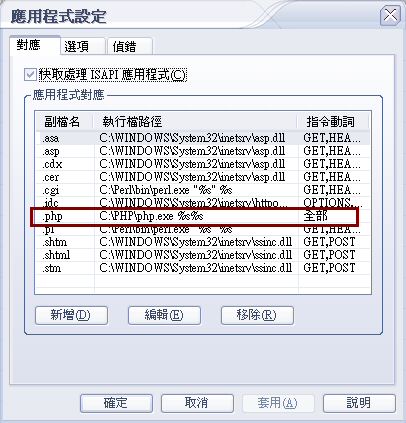
c. 在〔文件〕勾選〔啟用預設內容頁〕並選〔新增〕填上〔index.php〕
然後按〔上移〕把〔index.php〕移到第一位
d. 在〔目錄安全設定〕→〔匿名存取及驗證控制〕選〔編輯〕
點選〔匿名存取〕及在〔使用者名稱〕上按〔瀏覽〕,在〔選擇使用者〕
按〔進階〕→〔立即尋找〕,然後在尋找結果上選〔IUSR_XXXXX〕
*XXXXXX 代表本機的電腦名稱
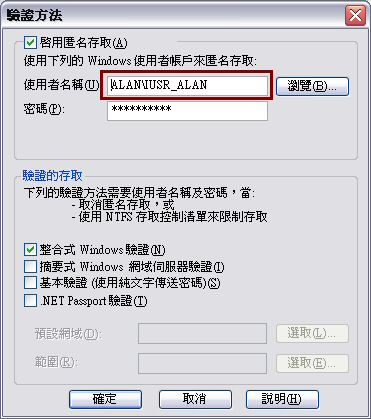
5. 打開〔網站〕→〔預設網站〕→〔新增〕選〔虛擬目錄〕
在精靈選〔下一步〕在〔別名〕上填上〔data〕按〔下一步〕
在〔目錄〕上選〔C:\mysql\data〕按〔下一步〕
點選〔讀取〕、〔執行 〕及〔寫入〕按〔下一步〕→〔完成〕
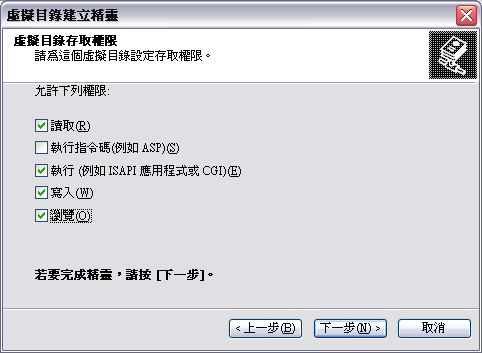
6. 右點〔data〕選內容
a. 在〔虛擬目錄〕點選
〔指令碼來源存取〕、〔讀取〕及〔寫入〕
b.在〔應用程式設定〕→〔使用權限〕選〔指令碼及執行檔〕
再在〔應用程式設定〕→〔應用程式名稱〕如果不是〔data〕者按〔移除〕及重建便會出現
再在〔應用程式設定〕→〔設定〕檢查〔.php〕副檔名是否存在
如果沒有按上〔8.b.〕辦法加回
c. 在〔目錄安全設定〕→〔匿名存取及驗證控制〕選〔編輯〕
點選〔匿名存取〕及在〔使用者名稱〕上選〔IUSR_XXXXX〕
*XXXXXX 代表本機的電腦名稱
7. 在〔網站〕→右點〔預設網站〕選〔啟動〕便完成
如果使用 Windows Server 2003 便要在〔網際網路資訊服務 (IIS) 管理員〕
→〔本機電腦〕→〔網頁服務延伸〕在〔所有未知的 CGI 擴充程式〕選〔允許〕
8. 開始安裝討論區
打開〔Internet Explorer〕在網址輸入〔http://你的IP/install.php〕
便進入〔Discuz! Installation Wizard〕閱讀完〔Discuz! 用戶許可協議〕後按〔我完全同意〕
便進入下一頁並在相關內容如下填入
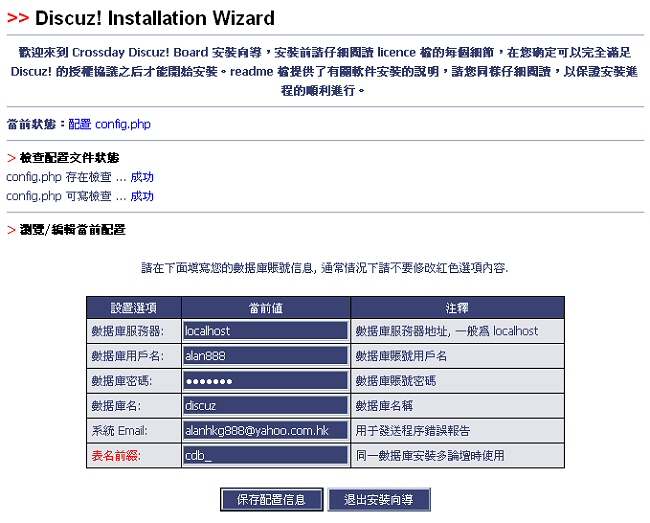
〔數據庫服務器〕- 自動填上
〔數據庫用戶名〕- 填上安裝〔MySQL〕時的用戶名
〔數據庫密碼〕- 填上安裝〔MySQL〕時的密碼
〔數據庫名〕- 填上〔discuz〕
〔系統 Email〕- 填上電郵地址
〔表名前綴〕- 自動填上
然後按〔保持配置信息〕進入下一頁面〔設置管理員賬號〕
〔管理員用戶名〕- 輸入討論區管理員名稱
〔管理員 Email〕- 輸入討論區管理員電郵地址
〔管理員密碼〕- 輸入討論區管理員密碼
〔重复密碼〕- 重复輸入討論區管理員密碼
然後按〔開始安裝 Discuz!〕
檢查各項設定如全部顯示〔成功〕便按〔點擊這里進入論壇 〕
先會顯示〔Cache List: settings index style_ usergroup_1
Caches successfully created, please refresh.〕
按 IE 的〔重新整理〕便可顯示〔討論區〕的畫面
正常情況下完成後便會進入討論區
按〔討論區〕左上角的畫面選〔登錄〕
用剛才輸入的〔管理員用戶名〕及〔管理員密碼〕登入
再按〔討論區〕左上角的畫面選〔系統設置 〕便可進入控制中心進行各項〔討論區〕的設置
整個安裝過程便告完成
而設定好後只要輸入〔http://你的IP〕便可進入
9. 因 Discuz 2.0 的管理中心尚未完全繁體化
按此下載〔繁體化管理中心檔案〕然後解壓到〔Discuz〕目錄下取代原來的〔admincp.php〕檔案
下列是用 Windows XP 或 Windows Server 2003 示範的討論區,
點擊  進入 進入
這示範是使用一般寬頻線連接,但速度可以接受
注: 由於這網站有另一個 CGI 討論區在運行,所以網址與上有差異
當無法進入自己架設好的討論區,請檢查:
1. 檢查防火牆的 Port 80 是否已打開
2. 到下列網址下列網址看看你的 IP 是否正確或使否用了代理服務器
正常顯示 Proxy Server Not Detected 便沒問題
3. 如果是公司或學校的內聯網就不能使用
4. 上列圖片是使用 Windows XP 系統的,與使用 Windows Server 2003 可能有些差異
|